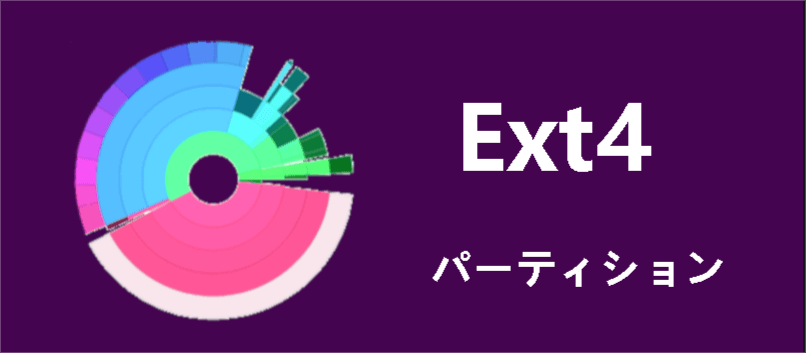-
![]() Windows向けデータ復旧
Windows向けデータ復旧
- Data Recovery Wizard Free購入ダウンロード
- Data Recovery Wizard Pro 購入ダウンロード
- Data Recovery Wizard WinPE購入ダウンロード
- Partition Recovery購入ダウンロード
- Email Recovery Wizard購入ダウンロード
- おまかせデータ復旧サービス
主な内容:
![]() 受賞とレビュー
受賞とレビュー
概要:
Linuxで削除されたファイルはどこに行くのですか?Linuxで永久に削除されたファイルを復元する方法は?この記事では、Linux Redhat、Ubuntu、Manjaro、Mint、Debianで削除されたファイルを復元するための完全なガイドを提供します。EaseUS社のLinuxデータ復元ソフトウェアを使用して、永久に削除されたファイルを効率的に復元しましょう。
Linuxでファイルを復元したいと思ったことはありませんか?もしかしたら、誤って重要なファイルやフォルダを削除してしまい、それを復元するための簡単なソリューションがあればと思ったことありませんか?多くのユーザーが気づかないうちにLinuxをインストールしています。彼らのコンピュータは、バッテリーの持ちが良くなったり、クラッシュしなくなったりと、様々な理由でより良く動作します。しかし、Linuxでデータをバックアップする方法を知らない、または誤ってファイルを削除してしまったかもしれません。そこで、この記事の出番です。この記事では、Linuxでデータを復元する方法をステップバイステップで紹介します。
Linuxでファイルやディレクトリを削除しても、それが永遠に消えるわけではありません。システムから完全に消去される前に、削除されたファイルはまずあるところに行きます。そしてまだハードディスクのスペースを占有します。
Linux で削除されたファイルは、通常「ゴミ箱」と呼ばれる特定のフォルダーに送られます。このフォルダは、システム内で「TRASH」として利用でき、隠しフォルダ表示オプションを有効にすることで、アクセスするだけでなく、アクセスすることができます。
LinuxでTRASHフォルダにアクセスしたい場合は、以下のコマンドを使用します。
sudo su
cd /.TRASH
ls -l
また、~/. local/share/Trash/files/ に移動して、直接アクセスすることもできます。
ただし、システムの設定によっては、永久に削除される場合もあります。
EaseUS Data Recovery Wizard を使用すれば、Linux で削除されたファイルやディレクトリを復元することができます。それは、すべてのタイプのデータ損失シチュエーションからデータを回復できます。さらに、このソフトウェアは文書、写真、ビデオなど、さまさまの形式のデータを復旧可能です。
下のダウンロードボタンをクリックして、無料で体験することができます。
EaseUS は MX Linux、Manjaro、Linux Mint、Ubuntu、Debian など、すべてのバージョンの Linux と互換性があります。このプログラムにより、ユーザーは Windows PC 上の Linux から削除されたファイルを復元することができます。簡単に言えば、LinuxドライブをWindows PCに接続し、ファイルを復元することができます。
EaseUS Data Recovery Wizardで復元できるものの一覧はこちらです。
EaseUSをダウンロードすることにより、様々なデータ損失の状況や回復の前にプレビューから無料回復にアクセスすることができます。EaseUS Data Recovery ソフトウェアを使用して Linux で削除されたファイルを復元するには、以下に示す手順に従ってください。
ステップ1. PCに EaseUS Data Recovery Wizardをインストールし、起動します。左の「Linuxの復元」を選択します。
ステップ2.本ソフトウェアは、IPとポートを自動的に検出します。ユーザー名とパスワードの入力が必要です。もしIPアドレスやポートが正しくない場合は、手動で修正することができます。その後、「今すぐ接続」をクリックしてください。
ステップ3.Linuxデバイスとの接続に成功すると、EaseUS復元ソフトがディスクのスキャンを開始し、失われたファイルや削除されたファイルをすべて見つけます。スキャンプロセスが完了したら、「フィルタ」→「タイプ」をクリックして、失われたファイルの種類を指定します。
ステップ4.最初にスキャンされたファイルをプレビューすることができます。その後、ターゲットデータを選択し、Linuxで失われたファイルを復元するために 「復元」ボタンをクリックします。
1つの文書が誤って削除されている間、lsofコマンドは、それを回復するために救命支援を提供することができます。誤って削除された後、開いているアプリケーションを使用してシャットダウンされるため、閉じる前に削除されたレポートの複製が生成されます。どのようにするか見てみましょう。
ステップ1は、TestDiskを入れることです。Debian/Ubuntuディストリビューションでこれを実現するには、パッケージディールリストを置き換えて、TestDiskをセットアップします。
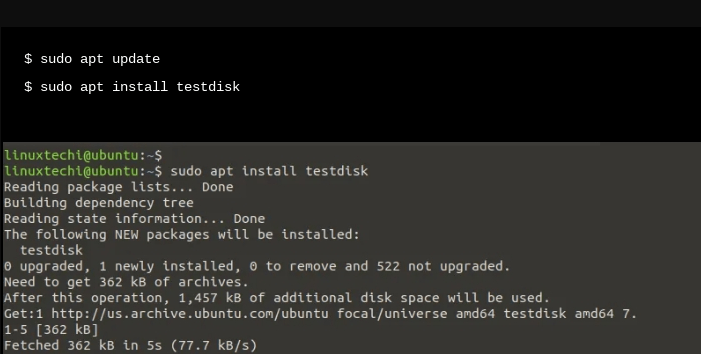
画像引用元:https://www.linuxtechi.com/how-to-recover-deleted-files-in-linux/
CentOS 8、RHEL 8、Rocky Linux 8、AlmaLinux 8を使用している場合、まず、EPELリポジトリをデプロイする必要があります。
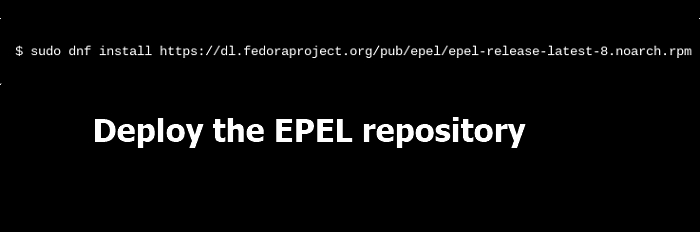
次に、以下のようにガジェットを更新し、チェックディスクを展開します。
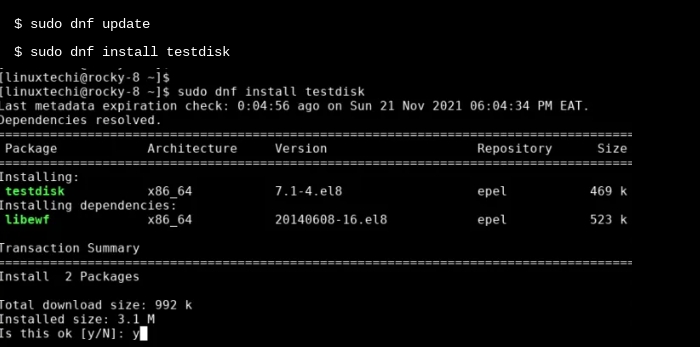
セットアップが完了したら、すぐに以下のようにTestDiskのバージョンを確認することで、Testdiskがセットアップされたことを確認することができます。
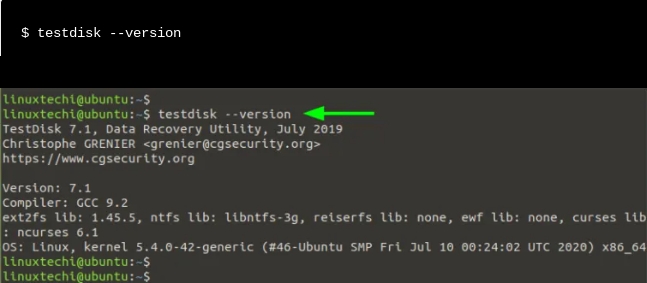
TestDisk を起動するために、下記のコマンドを入力します。
$ testdisk
コマンドラインデバイスであるTestDiskは、オプションのリストを提供します。「Create 」をクリックします。
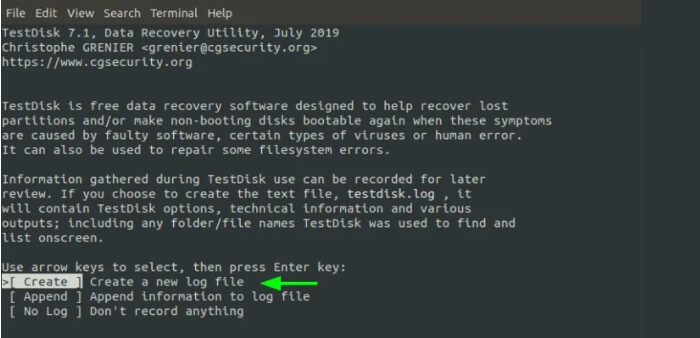
次の画面では、インストールされたボリュームが提供されます。ただし、すべてのディスクと壁を表示するには、sudo 権限が必要です。
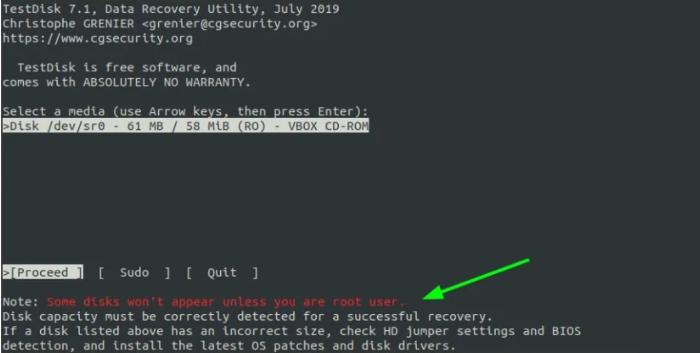
「Sudo」を選び、エンターキーを押します。
そして、すべてのセットアップパーティションが表示されます。選択したフォースを選びます。今回は、デタッチャブルUSB電源に決定しました。矢印の進むキーで、「続ける」を選び、エンターキーを押します。
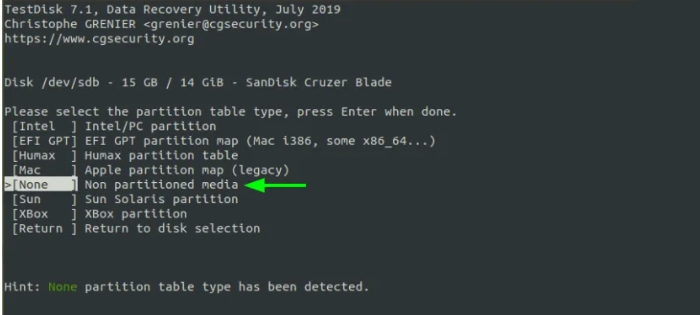
TestDiskは、パーティションデスクの種類をロボットで検出します。USBドライブを含む非パーティションディスクの場合、非パーティションメディアの種類を検出することがあります。そこで、エンターキーを押します。
リムーバブルフォースのパーティションテーブルは、表示されているようにインデックスが作成されている可能性があります。一番下にある「Undelete」を選びます。
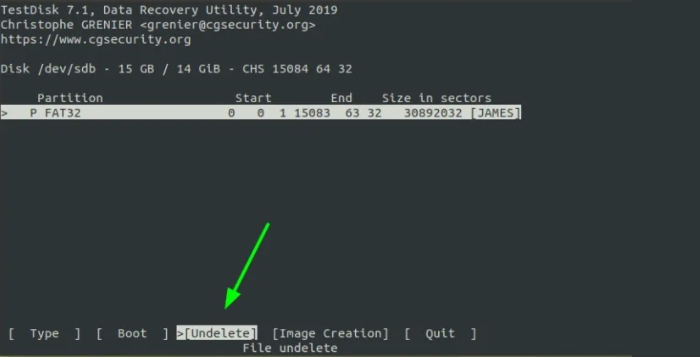
TestDiskは、フォースをスキャンし、削除されていないドキュメントを赤の字で表示されます。
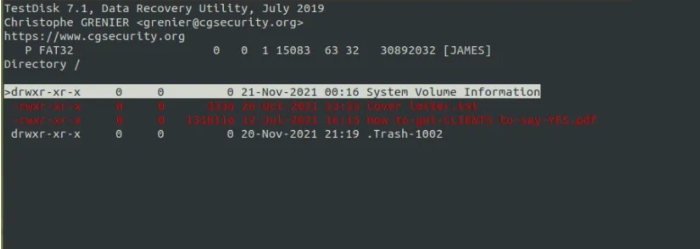
復元したいファイルを選択して、選択されたファイルは緑の字で表示されます。

ファイルをコピーするために、SHIFT + C キーを押します。すると、ファイルを保存する場所を選択できるようになります。今回は、「公開」リストにドキュメントを保存することにしました。次に、ディレクトリを決めて、入力を押します。

対象リストの修正日を表示することができます。任意の選択肢を選んで、もう一度、エンターキーを押します。TestDiskは、ファイルが正常にコピーされたことを通知します。
ファイルがコピーされたことを確認するには、バケーションスポットのリストに移動して、ドキュメントが存在することを確認します。
復旧した文書は、rootの権限と所有権で保存されます。chownコマンドでパーミッションを変更することができます。
TestDiskを終了するには、Qキーを押します。
[解決済み]Ext4/3/2対応のNAS/Linuxデバイスからデータを復旧
この記事では、EaseUS Data Recovery Wizardを使用してExt4/3/2対応のデバイスからデータを回復するための効果的なソリューションを提供します。SDカード、HDD、SSD、クラウドドライブ、NASなどからデータを取り戻すことができるオールインワンのデータ復旧ツールです。
誤って削除したファイルをすばやく復元することは非常に重要です。EaseUS Data Recovery Wizardとコマンドプロンプトを使用してLinuxでデータを回復するためのすべての情報を集めました。ぜひお試しください。
誤って消去してしまったファイルをはじめ、様々な問題や状況でもデータを簡単に復元することができます。強力な復元エンジンで高い復元率を実現、他のソフトでは復元できないファイルも復元可能です。
もっと見るEaseus Data Recovery Wizard Freeの機能は強い。無料版が2GBの復元容量制限があるが、ほとんどのユーザーはほんの一部特定なデータ(間違って削除したフォルダとか)のみを復元したいので十分!
もっと見る...このように、フリーソフトながら、高機能かつ確実なファイル・フォルダ復活ツールとして、EASEUS Data Recovery Wizardの利用価値が高い。
もっと見る